'>
Įjungus kompiuterį ekranas lieka juodas? Tai labai apmaudu, ir jūs tikrai ne vienas. Daugelis „Windows“ vartotojų praneša apie šią problemą. Tačiau gera žinia ta, kad galite ją išspręsti. Čia yra 5 išbandyti sprendimai.
Išbandykite šiuos pataisymus:
Galbūt jums nereikės jų visų išbandyti. Tiesiog eikite žemyn sąraše, kol rasite sau tinkamiausią.
- Patikrinkite, ar monitorius įjungtas
- Vėl prijunkite monitorių prie kompiuterio
- Atjunkite savo išorinius įrenginius
- Iš naujo įdiekite savo RAM
- Iš naujo nustatykite numatytuosius BIOS nustatymus
- Premijos patarimas: atnaujinkite įrenginio tvarkykles
1 taisymas: patikrinkite, ar monitorius įjungtas
Jei jūsų kompiuteris paleidžiamas, bet nieko nerodo, turėtumėte patikrinti, ar jūsų monitorius veikia tinkamai.
Patikrink maitinimo lemputė monitoriaus, kad patikrintumėte, ar jis įjungtas.
Jei monitorius neįsijungs, atjunkite maitinimo adapteris monitoriaus ir vėl jį prijunkite prie maitinimo lizdo. Jei problema vis dar išlieka, turite atsinešti monitorių į remonto dirbtuves.
Jei jūsų monitorius veikia gerai, išbandykite toliau pateiktą pataisymą.
2 taisymas: vėl prijunkite monitorių prie kompiuterio
Problemos priežastis gali būti ir prastas monitoriaus ir kompiuterio ryšys. Šiuo atveju labai tikėtina, kad jūsų dviejų problemų sprendimas bus dviejų įrenginių prijungimas. Štai kaip tai padaryti:
1) Paspauskite ir palaikykite Įjungimo mygtukas kol jūsų kompiuteris neišsijungs.
2) Atjunkite vaizdo kabelis kuris sujungia jūsų monitorių su kompiuteriu.
3) Patikrink jungčių jungtys kompiuteryje ir monitoriuje.
Jei kuri nors jūsų prietaiso jungtis yra sulenkta arba sugadinta, turėsite ją nugabenti į remonto dirbtuves.
4) Patikrinkite, ar jūsų vaizdo kabelis yra sugadintas. Jei vaizdo kabelis yra tinkamas, vėl prijunkite kompiuterį prie monitoriaus. Arba, jei turite kitas vaizdo kabelis galimas, pabandykite prijungti du įrenginius naujuoju kabeliu.
5) Pabandykite įjungti kompiuterį, kad sužinotumėte, ar jis gali normaliai paleisti.
Jei jūsų kompiuteris vėl sugenda, perskaitykite ir patikrinkite toliau pateiktą pataisymą.
3 taisymas: atjunkite periferinius įrenginius
Kartais tam tikri prie jūsų kompiuterio prijungti išoriniai įrenginiai taip pat gali sukelti juodojo ekrano problemą. Pabandykite atjungti visus išorinius įrenginius, kad sužinotumėte, ar tai yra pagrindinė problema. Štai kaip tai padaryti:
1) Paspauskite ir palaikykite Įjungimo mygtukas kol jūsų kompiuteris neišsijungs.
2) Atjunkite visus periferiniai įrenginiai (jūsų spausdintuvas, skaitytuvas, pelė ir kt.).
3) Pabandykite dar kartą įjungti kompiuterį.
Jei jūsų kompiuteris paleidžiamas tinkamai, tai reiškia, kad problema kyla dėl vieno iš pašalintų periferinių įrenginių. Tu turėtum iš naujo įdiekite kiekvieną įrenginį grįžkite į savo kompiuterį ir kiekvieną kartą išbandykite juos. Tada rasite konkretų įrenginį, kuris sukelia jūsų problemą. (Pakeiskite įrenginį, kai jį atpažinsite. Arba kreipkitės pagalbos į įrenginio gamintoją.)
Jei vis tiek nepavyksta tinkamai paleisti kompiuterio, išbandykite toliau pateiktą pataisymą.
4 taisymas: iš naujo įdiekite savo RAM
Blogas jūsų RAM ir pagrindinės plokštės ryšys taip pat gali sukelti šią problemą. Tokiu atveju turite iš naujo įdiegti savo RAM. Štai kaip:
1) Paspauskite ir palaikykite Įjungimo mygtukas kol jūsų kompiuteris neišsijungs.
2) Atjunkite Kintamosios srovės laidas iš maitinimo šaltinio, tada atidarykite kompiuterio korpusą.
Šis procesas skirsis priklausomai nuo skirtingų tipų kompiuterių. Jei nežinote, kaip tai padaryti, skaitykite savo kompiuterio dokumentaciją arba kreipkitės į specialistą.3) Pagrindinėje plokštėje išimkite jūsų RAM iš atminties angos.
RAM atrodo taip:

4) Įdėk jūsų RAM atgal į lizdą.
5) Prijunkite Kintamosios srovės laidas prie maitinimo šaltinio, tada įjunkite kompiuterį.
Jei vis tiek nepavyksta tinkamai paleisti kompiuterio, nesijaudinkite. Patikrinkite toliau pateiktą pataisymą.
5 taisymas: atstatykite numatytuosius BIOS nustatymus
Netinkami BIOS nustatymai taip pat gali sukelti jūsų kompiuterio įkrovą į juodą ekraną. Norėdami sužinoti, ar tai jūsų problema, turėtumėte iš naujo nustatyti BIOS gamyklinius nustatymus. Štai kaip tai padaryti:
1) Paspauskite ir palaikykite Įjungimo mygtukas kol jūsų kompiuteris neišsijungs.
2) Atjunkite Kintamosios srovės laidas iš maitinimo šaltinio, tada atidarykite kompiuterio korpusą.
3) Pagrindinėje plokštėje pašalinkite CMOS baterija nagais arba nelaidžiu atsuktuvu.
CMOS baterija atrodo taip

4) Palaukite 5 minutes ir tada iš naujo įdiekite savo CMOS baterija .
5) Prijunkite Kintamosios srovės laidas prie maitinimo šaltinio, tada įjunkite kompiuterį ir patikrinkite, ar problema išlieka.
Tikimės, kad šis straipsnis padėjo! Praneškite man, kuris metodas jums padėjo, ar turite geresnių idėjų, kaip išspręsti šią problemą. Norėčiau tavo minčių!
Premijos patarimas: atnaujinkite įrenginio tvarkykles
Trūkstama arba pasenusi įrenginio tvarkyklė gali sukelti įvairių problemų jūsų kompiuteryje, todėl įrenginio tvarkyklių atnaujinimas visada turėtų būti jūsų pasirinktis, kad jūsų kompiuteryje nebūtų jokių kitų problemų. Yra du būdai, kaip saugiai pritraukti vairuotoją:
Neautomatinis tvarkyklės atnaujinimas - Galite atnaujinti tvarkykles rankiniu būdu, eidami į aparatūros gamintojo svetainę ir ieškodami naujausios teisingos tvarkyklės. Nepamirškite pasirinkti tik tvarkyklės, suderinamos su jūsų „Windows“ versija.
Automatinis tvarkyklės atnaujinimas - Jei neturite laiko, kantrybės ar įgūdžių kompiuteriu atnaujinti tvarkykles rankiniu būdu, galite tai padaryti automatiškai Vairuotojas lengvai . „Driver Easy“ automatiškai atpažins jūsų sistemą ir ras tinkamą tvarkyklę jūsų grafikos produktui ir jūsų „Windows“ versijai, ir tinkamai jas atsisiųs ir įdiegs:
1) parsisiųsti ir įdiekite „Driver Easy“.
2) Paleiskite „Driver Easy“ ir spustelėkite Skenuoti dabar mygtuką. Tada „Driver Easy“ nuskaitys jūsų kompiuterį ir aptiks visas tvarkykles, turinčias problemų.
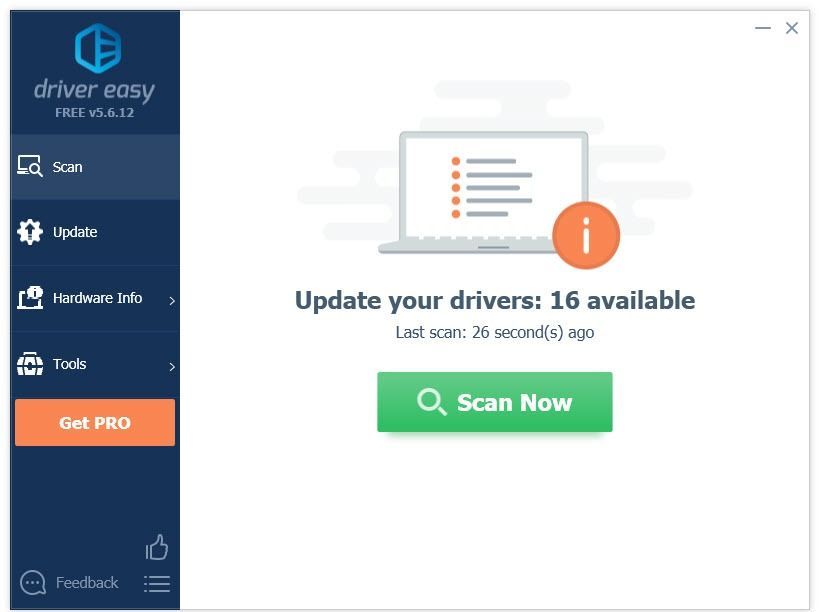
3) Spustelėkite Atnaujinimo mygtukas šalia grafikos tvarkyklės, norėdami automatiškai atsisiųsti teisingą tos tvarkyklės versiją, tada galite ją įdiegti rankiniu būdu (tai galite padaryti naudodami NEMOKAMĄ versiją).
Arba spustelėkite Atnaujinti viską automatiškai atsisiųsti ir įdiegti teisingą visų tvarkyklių versiją, kurios trūksta arba yra pasenusios jūsų sistemoje. (Tam reikia Pro versija kuris ateina su visa parama ir 30 dienų pinigų grąžinimo garantija . Spustelėkite Atnaujinti viską.)
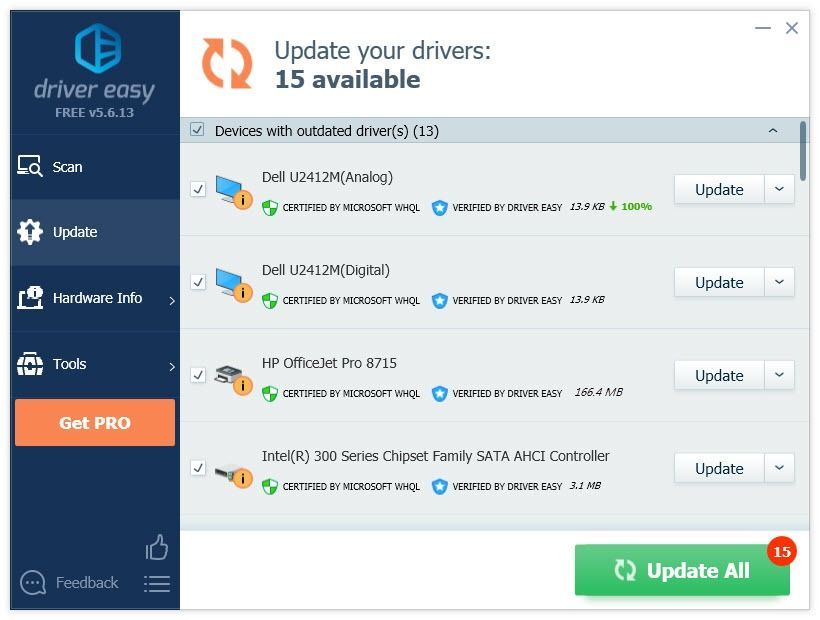 Jei jums reikia pagalbos, susisiekite su „Driver Easy“ palaikymo komanda adresu support@drivereasy.com .
Jei jums reikia pagalbos, susisiekite su „Driver Easy“ palaikymo komanda adresu support@drivereasy.com . 


![[IŠSPRĘSTA] „Wi-Fi“ neveikia „Windows 10“ nešiojamajame kompiuteryje](https://letmeknow.ch/img/knowledge/75/wi-fi-not-working-windows-10-laptop.png)


![Klaviatūros klavišai prilimpa prie „Windows“ [išspręsta]](https://letmeknow.ch/img/knowledge-base/96/keyboard-keys-sticking-windows.jpg)